MetabaseとPostgreSQLで始めるデータ分析入門
はじめに
最近、PostgreSQLを使ってデータ分析をするようになり、分析結果を手軽に可視化できるBIツールを探していました。要件は以下の通りです。
- オープンソースであること
- SQLの実行結果を簡単にグラフ化できること
- PostgreSQLに対応していること
候補に上がったのは以下の3つです。一応、3つとも試してみました。
Redashは、古くからあるBIツールで、ネット上にも多くの情報が出回っています。しかし、インストールや設定がかなり面倒でした。Supersetは、Apacheプロジェクトが管理しているBIツールです。インストールはRedashよりも簡単でしたが、やはり設定が面倒でした。Metabaseは、Meta社が開発したBIツールです。Dockerコマンド一発でインストールでき、管理画面のUIもよくできていました。この中では、Metabaseが断トツで使いやすかったため、Metabaseを選定しました。
Metabaseの運用開始から1か月ほど経過し、そろそろ環境構築手順を忘れそうになってきたので、備忘録代わりにこの記事を書きました。
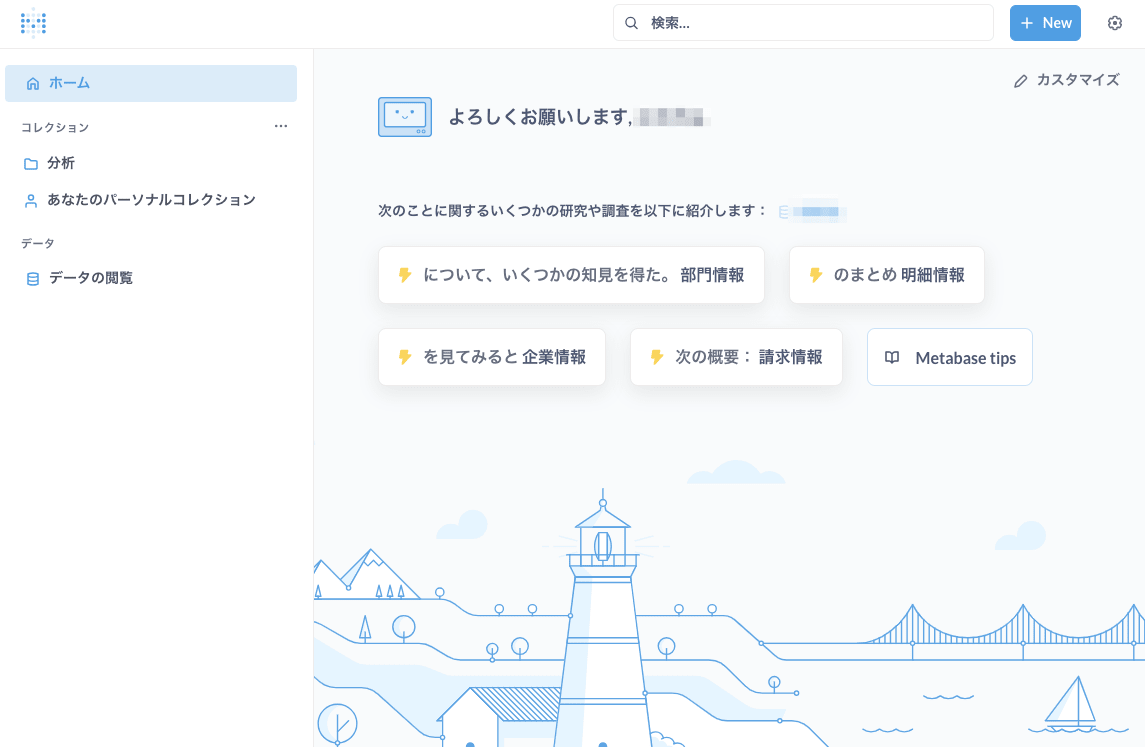
運用中のMetabaseの画面
環境構築
データ分析基盤はデータベース(DB)とBIツールから成り立ちます。今回はデータベースにPostgreSQL、BIツールにMetabaseを使用し、どちらもDockerを用いて新規にインストールします。前提として、Dockerはインストールされているものとします。筆者は、MacとLinuxで動作確認を行いました。
PostgreSQLのインストール
分析用のDBとして、PostgreSQLをインストールします。作業用のディレクトリに移動し、以下のコマンドを実行してください。
mkdir -p postgresql/tmp
cd postgresql
docker run --shm-size=1g -d --name ps -e POSTGRES_DB=EXAMPLE -e POSTGRES_USER=user -e POSTGRES_PASSWORD=xxxxxxxx -p 5432:5432 -v $(pwd)/tmp:/tmp postgres:latest
最初に作成したpostgresql/tmpディレクトリは、PostgreSQLコンテナの/tmpにマウントされます。--shm-sizeオプションは、共有メモリ不足エラーを回避するために追加しています。データベース名(POSTGRES_DB)、ユーザ名(POSTGRES_USER)、パスワード(POSTGRES_PASSWORD)は、必要に応じて変更してください。
インストールが完了したら、docker psでコンテナが起動していることを確認してみましょう。次のように表示されればOKです。
% docker ps
CONTAINER ID IMAGE COMMAND CREATED STATUS PORTS NAMES
765df744e31f postgres:latest "docker-entrypoint.s…" 24 seconds ago Up 23 seconds 0.0.0.0:5432->5432/tcp ps
コンテナの停止は、次のコマンドで行います。
docker stop ps
コンテナの起動は、次のコマンドで行います。
docker start ps
コンテナ内部のpsqlコマンドでPostgreSQLに接続するには、次のコマンドを実行します。
docker exec -it ps psql -U user EXAMPLE
外部のpsqlコマンドでPostgreSQLに接続するには、次のコマンドを実行します。
psql -h {サーバーのIPアドレス} -U user EXAMPLE
データの投入
次に分析対象のデータをDBに投入しましょう。ここではネット上に公開されているデータを用います。私のおすすめ本のひとつ「10年戦えるデータ分析入門」のサポートページにアクセスしてください。ここからサンプルデータをダウンロードできます。「サンプルデータのダウンロード(サイズ大、Zipファイル 45MB)」というリンクをクリックして、ダウンロードしてください。余談ですがこの本は本当におすすめで、実際に発行から10年近く経ってもまだ戦えています。
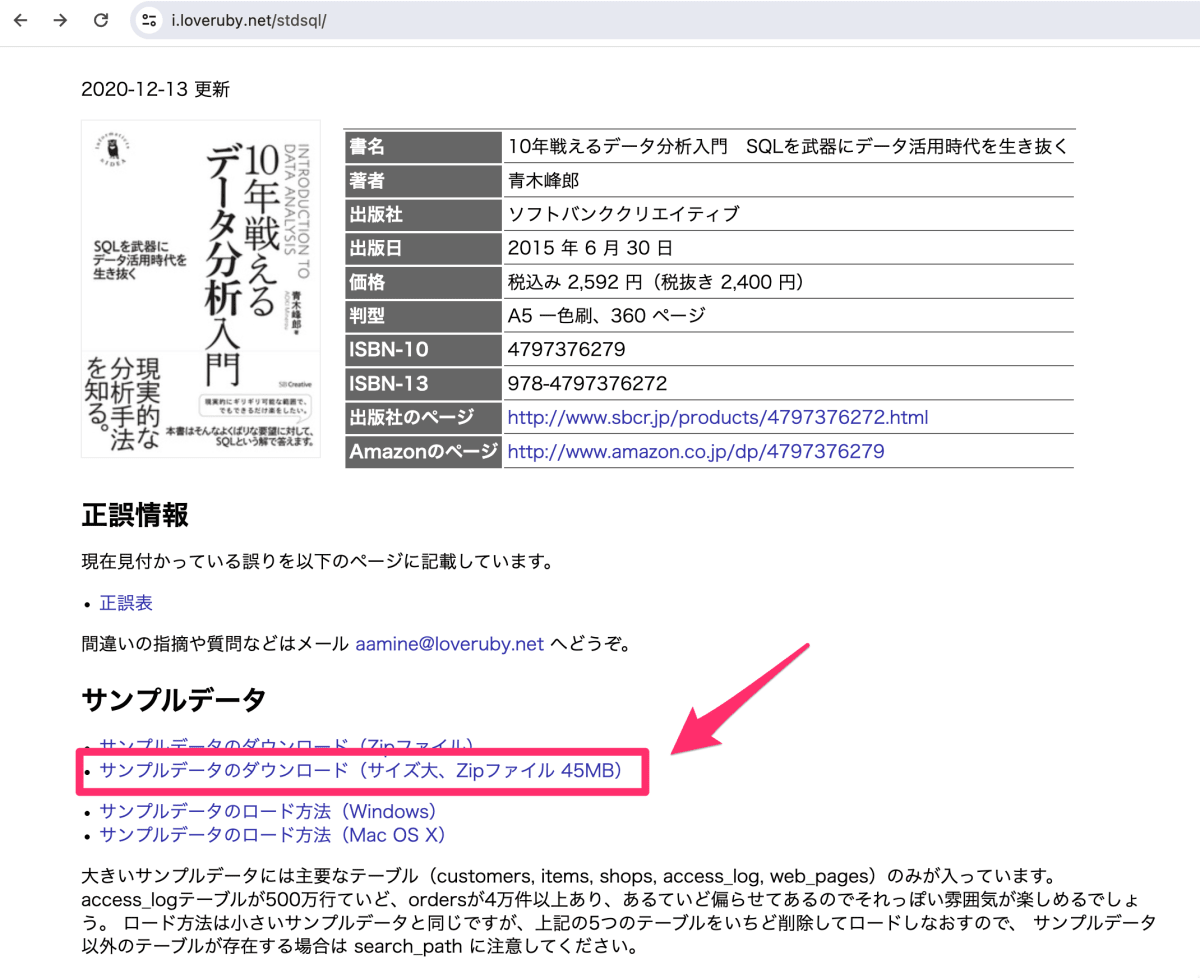
ダウンロードしたファイルを解凍し、中にあるsrcフォルダごと、postgresql/tmpディレクトリにコピーしてください。次に、psqlでデータベースに接続し、次のコマンドを実行してください。
drop table if exists customers;
\i /tmp/src/customers.ct;
copy customers from '/tmp/src/customers.csv' with (format csv, header true, null '');
これは、customersテーブルを作成し、customers.csvファイルのデータをインポートするコマンドです。ダウンロードファイルに含まれるload.sqlを参考にしていますが、copyコマンドの形式が古かったので、少し変えています。実行例は以下の通りです。
% docker exec -it ps psql -U user EXAMPLE
psql (16.1 (Debian 16.1-1.pgdg120+1))
Type "help" for help.
EXAMPLE=# drop table if exists customers;
NOTICE: table "customers" does not exist, skipping
DROP TABLE
EXAMPLE=# \i /tmp/src/customers.ct;
CREATE TABLE
EXAMPLE=# copy customers from '/tmp/src/customers.csv' with (format csv, header true, null '');
COPY 62662
同様に、shops、items、web_pages、orders、order_details、access_logテーブルも作成し、データをインポートしましょう。
drop table if exists shops;
\i /tmp/src/shops.ct;
copy shops from '/tmp/src/shops.csv' with (format csv, header true, null '');
drop table if exists items;
\i /tmp/src/items.ct;
copy items from '/tmp/src/items.csv' with (format csv, header true, null '');
drop table if exists web_pages;
\i /tmp/src/web_pages.ct;
copy web_pages from '/tmp/src/web_pages.csv' with (format csv, header true, null '');
drop table if exists orders;
\i /tmp/src/orders.ct;
copy orders from '/tmp/src/orders.csv' with (format csv, header true, null '');
drop table if exists order_details;
\i /tmp/src/order_details.ct;
copy order_details from '/tmp/src/order_details.csv' with (format csv, header true, null '');
drop table if exists access_log;
\i /tmp/src/access_log.ct;
copy access_log from '/tmp/src/access_log.csv' with (format csv, header true, null '');
これで、データの投入は完了です。
Metabaseのインストール
Metabaseをインストールするには、次のコマンドを実行します。
docker run -d -p 3000:3000 --name metabase metabase/metabase
コンテナの停止は、次のコマンドで行います。
docker stop metabase
コンテナの起動は、次のコマンドで行います。
docker start metabase
Metabaseの初期設定
Metabaseコンテナを起動した状態で、ブラウザからhttp://localhost:3000/setupにアクセスしてください。
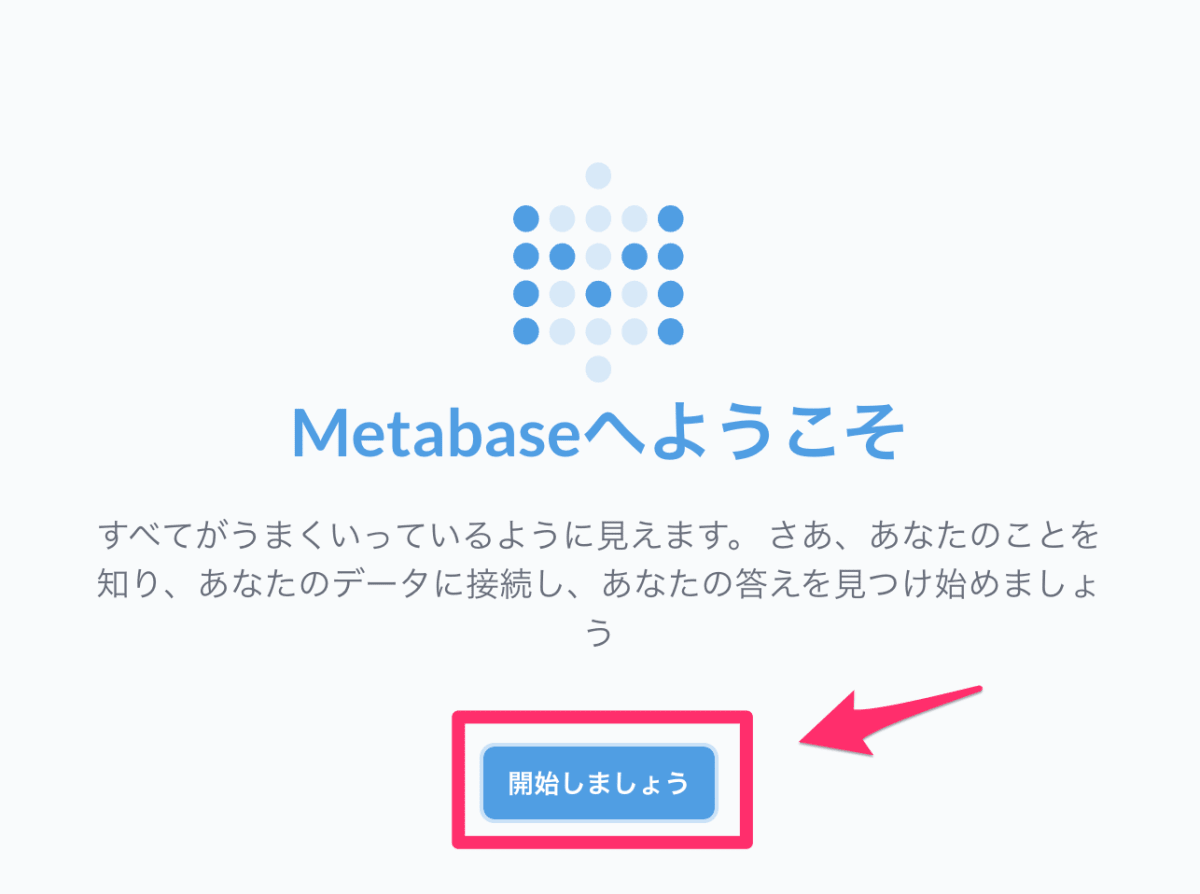
「開始しましょう」をクリックしてください。
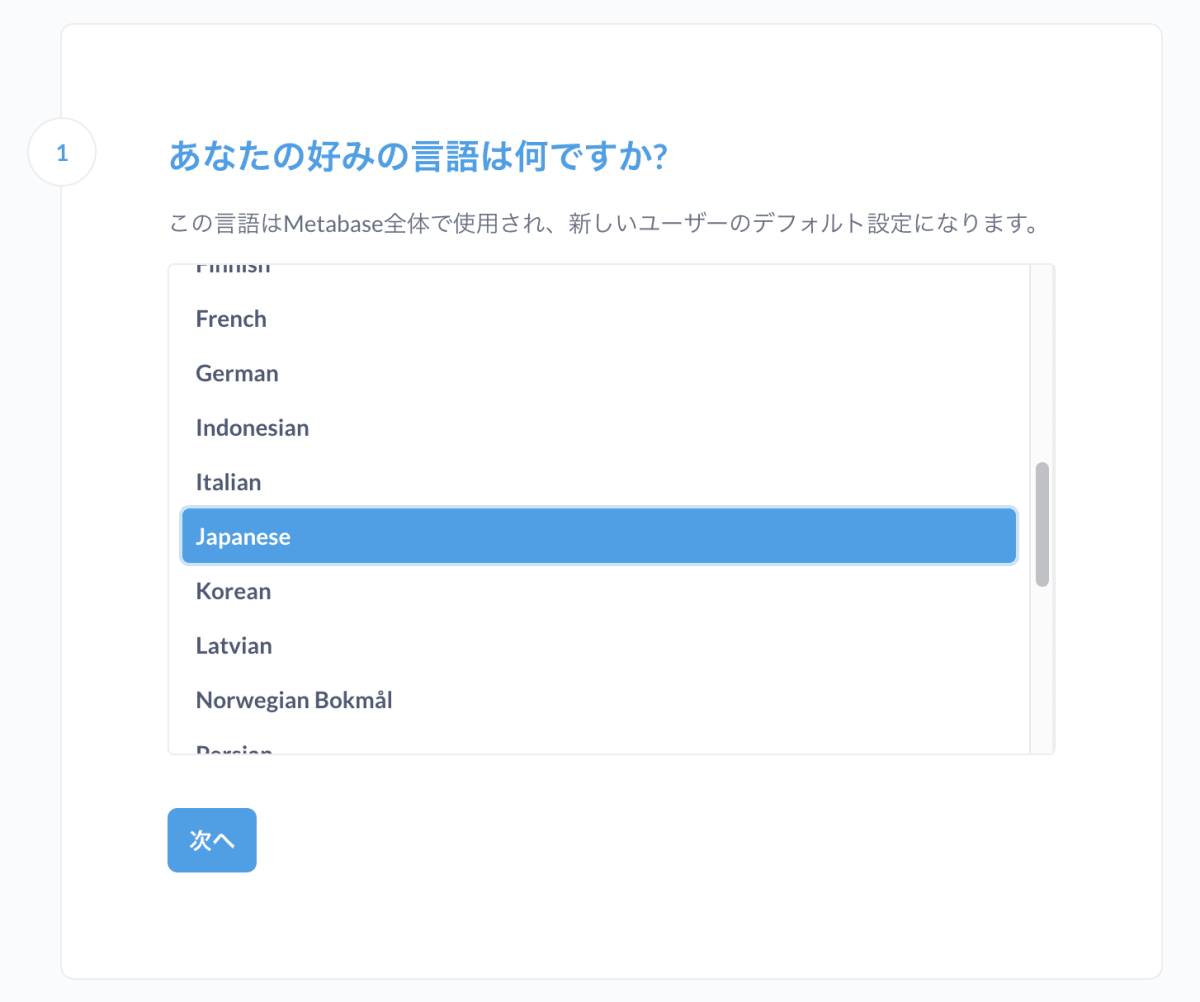
好みの言語を選択して、「次へ」をクリックしてください。
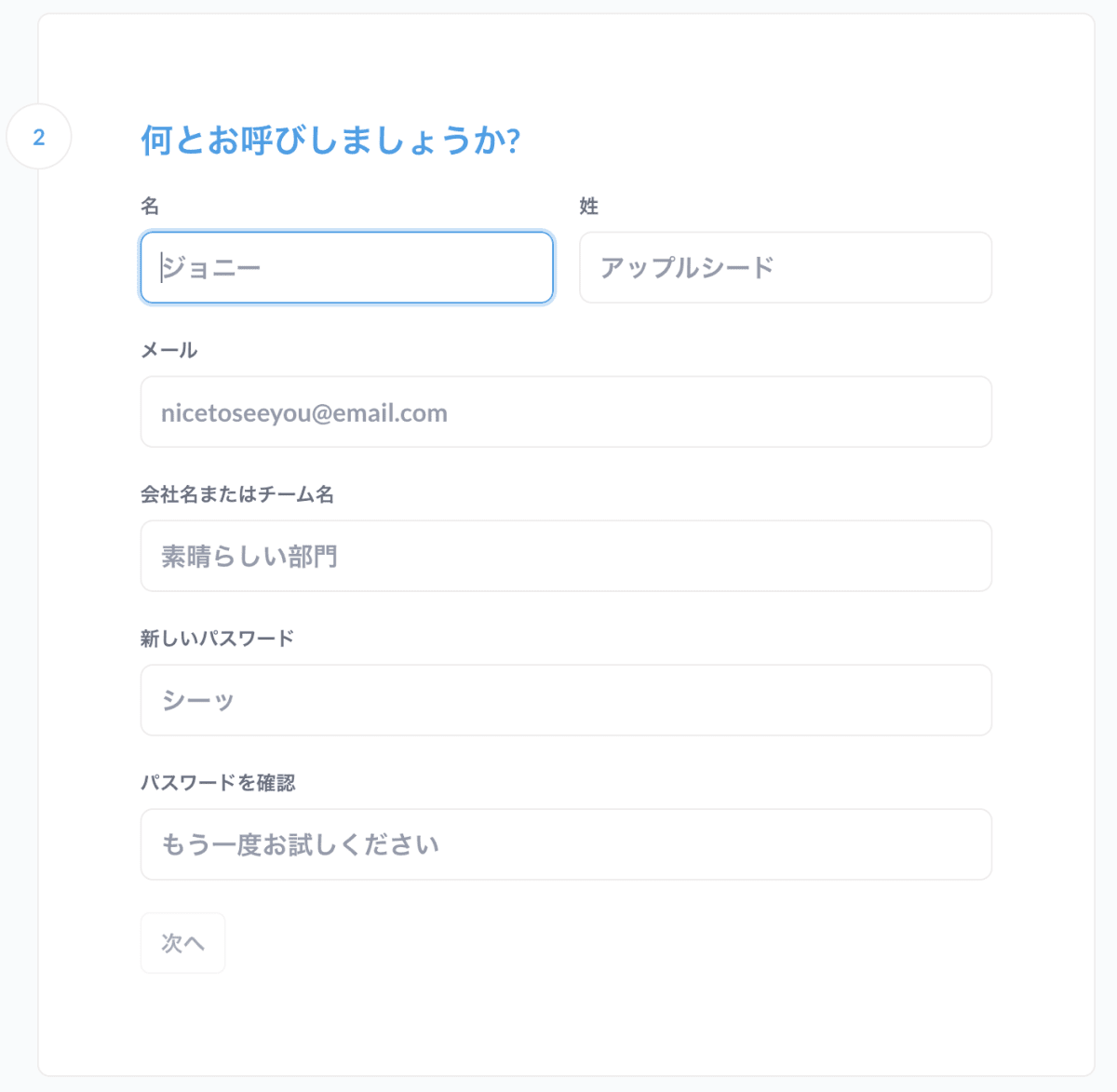
名前、メールアドレス、パスワード等を入力して、「次へ」をクリックしてください。
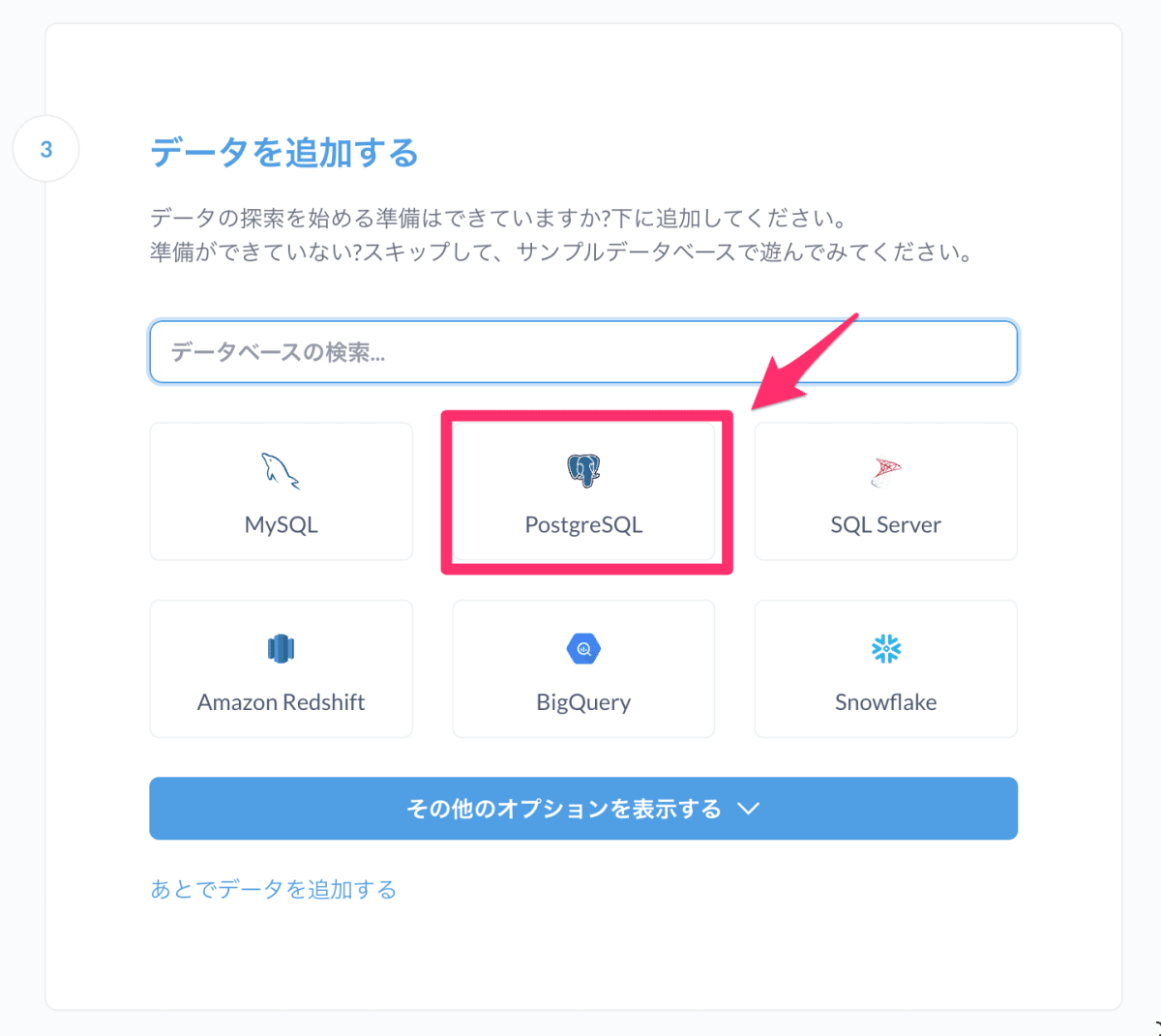
「PostgreSQL」を選択して、「次へ」をクリックしてください。
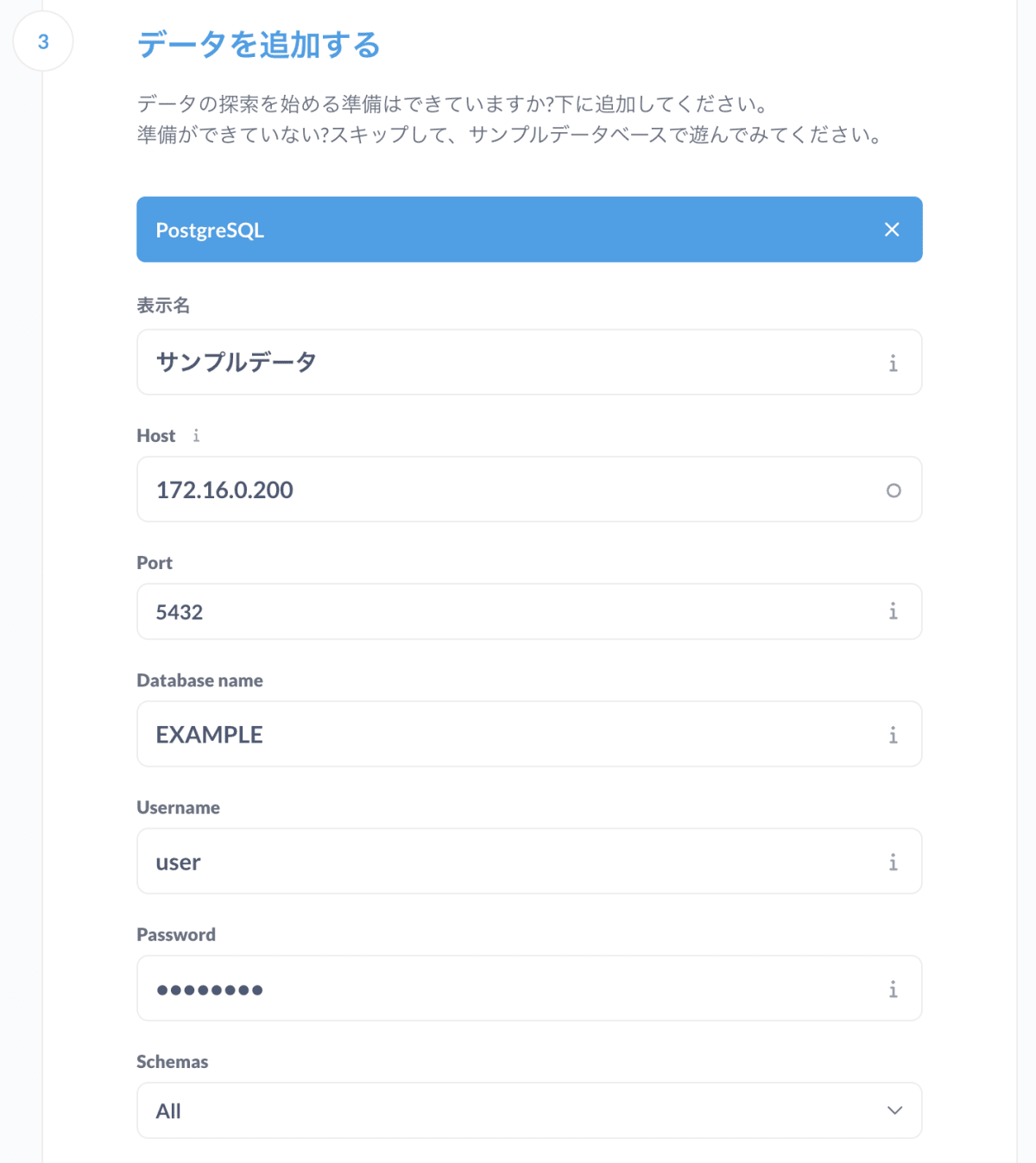
PostgreSQLの接続情報を入力して、「データベースを接続する」をクリックしてください。このとき、ホストにlocalhostを設定してしまうと接続できないので、ご注意ください。Metabaseコンテナから見たらPostgreSQLコンテナはまったく別の仮想環境なので、MetabaseのローカルホストにPostgreSQLは存在しないのです。ifconfigコマンドやip aコマンドなどで、PostgreSQLのコンテナにアクセスできるIPアドレスを調べてからホストに設定してください。
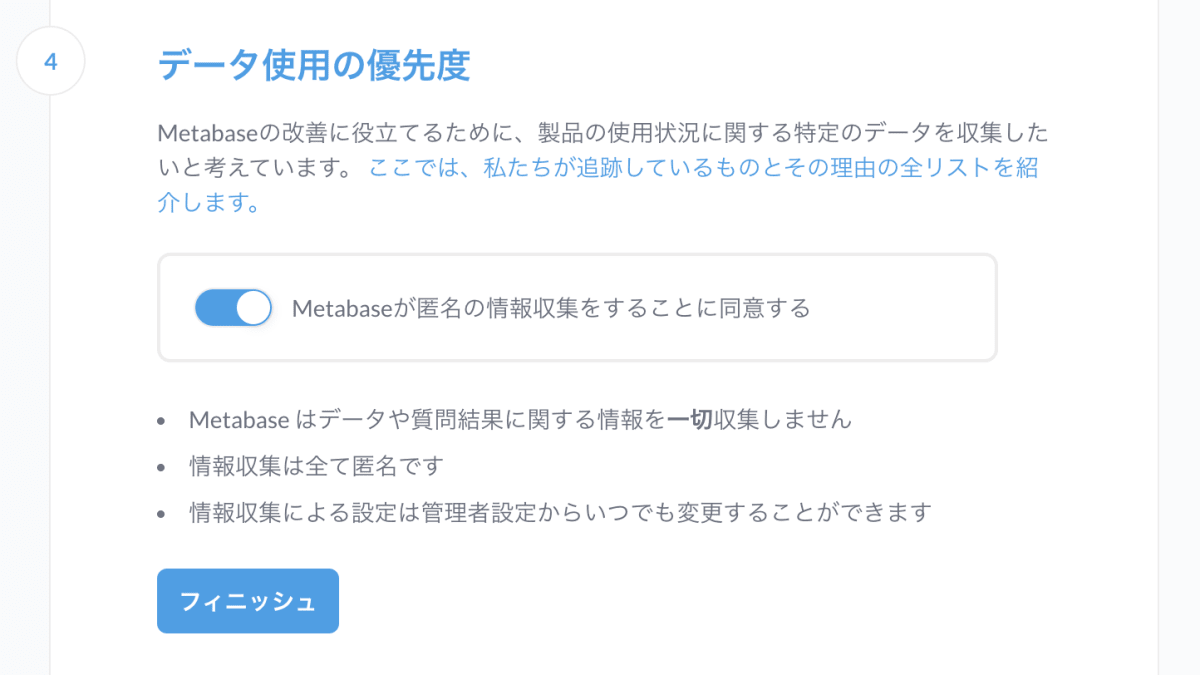
「Metabaseが匿名の情報収集をすることに同意する」は、お好みで選択し、「フィニッシュ」をクリックしてください。
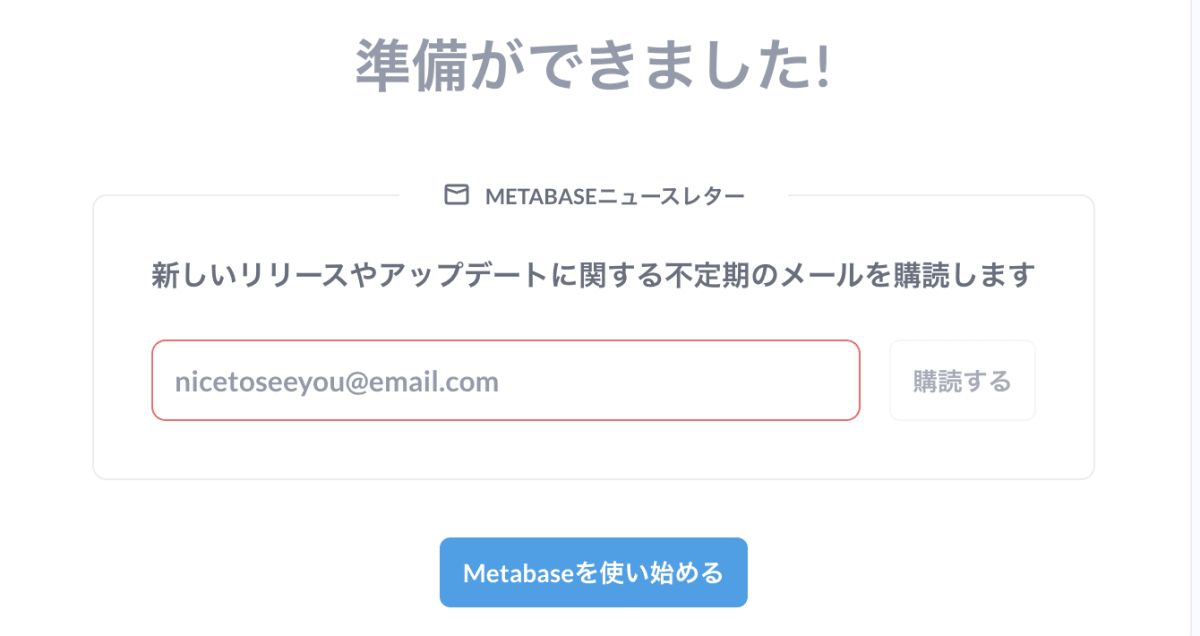
最後に「Metabaseを使い始める」をクリックしてください。
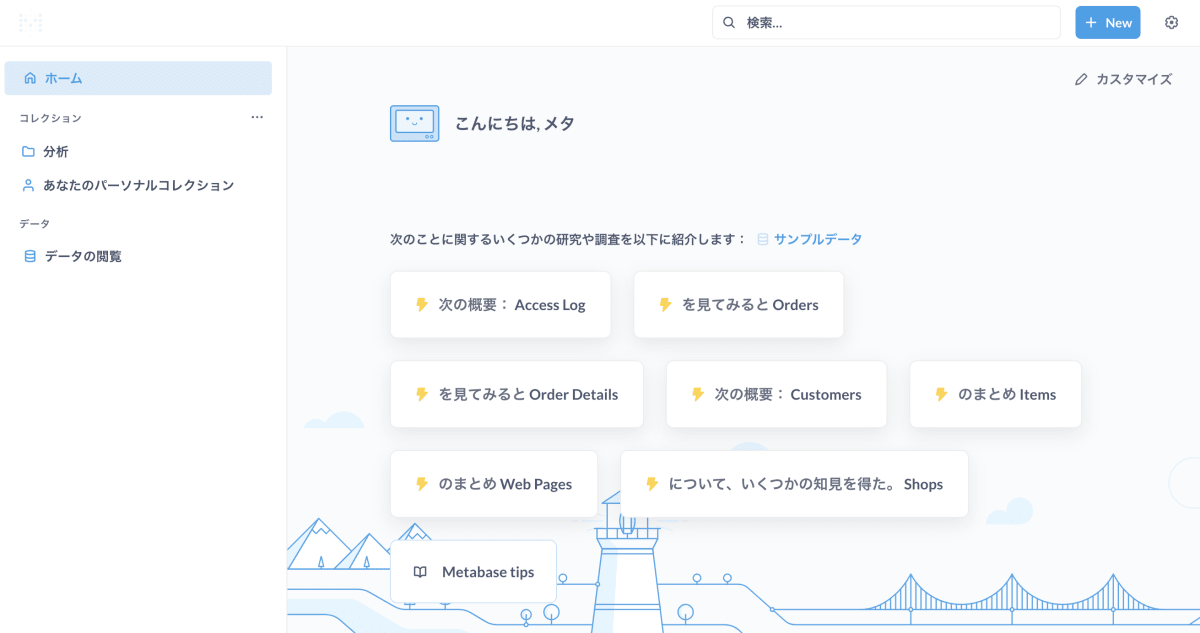
これで、Metabaseの初期設定は完了です。次からは、http://localhost:3000/にアクセスすれば、Metabaseを利用できます。
分析してみよう
それでは、実際にデータ分析をしてみましょう。
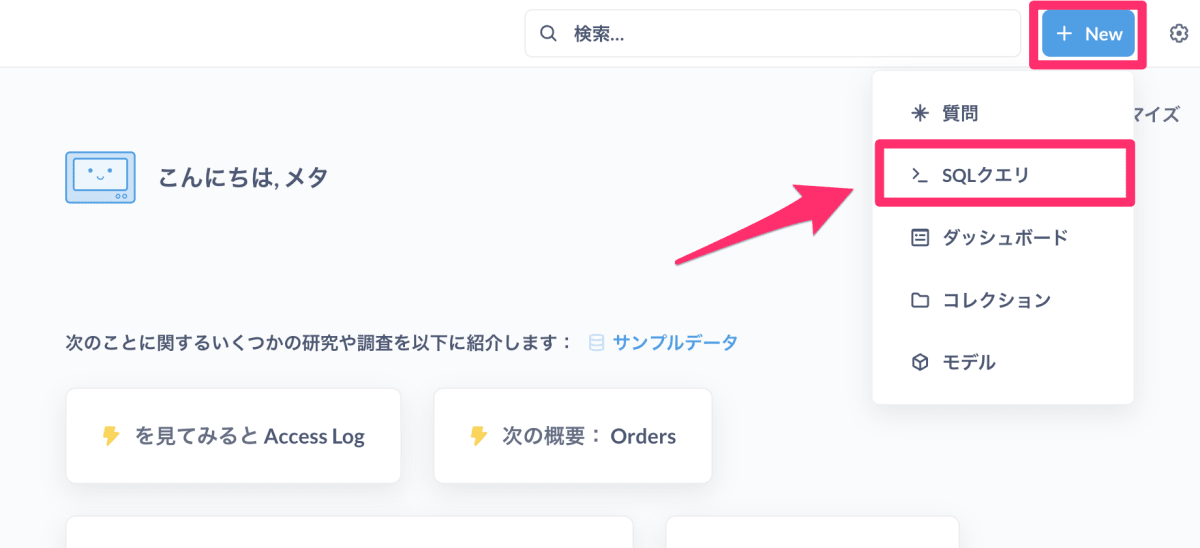
右上の「+ New」をクリックし、「SQLクエリ」を選択してください。
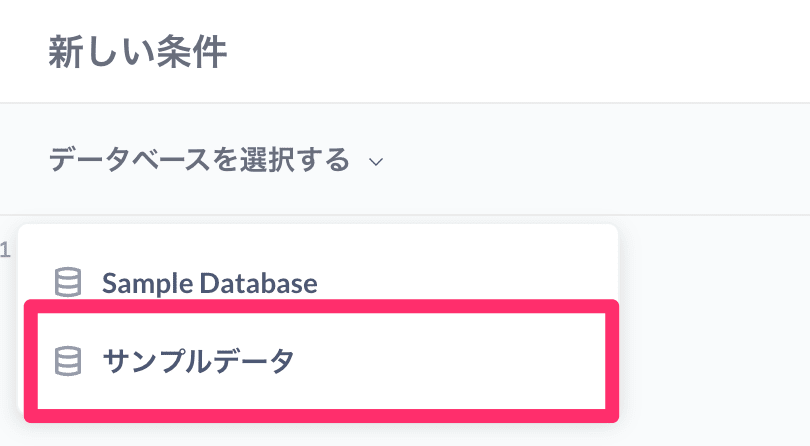
先ほど接続設定したデータベースを選択してください。これで、任意のSQLクエリを実行できるようになります。次のSQLクエリをコピーして、実行してみましょう。
with m as (
select
shop_id
, cast(date_trunc('month', order_time) as date) as sales_month
, sum(order_amount) as sales_amount
from
orders
group by
shop_id, sales_month
)
select
s.shop_name
, m.sales_month
, m.sales_amount
from
m
inner join
shops as s
on
m.shop_id = s.shop_id
order by
s.shop_id, m.sales_month
;
これは、各店舗の月次売上を表示するクエリです。「10年戦えるデータ分析入門」の164ページに説明が載っているので、詳しくはそちらをご覧ください。ここではwith句を用いて、本のサンプルよりもネストを浅くしています。実行結果は以下の通りです。
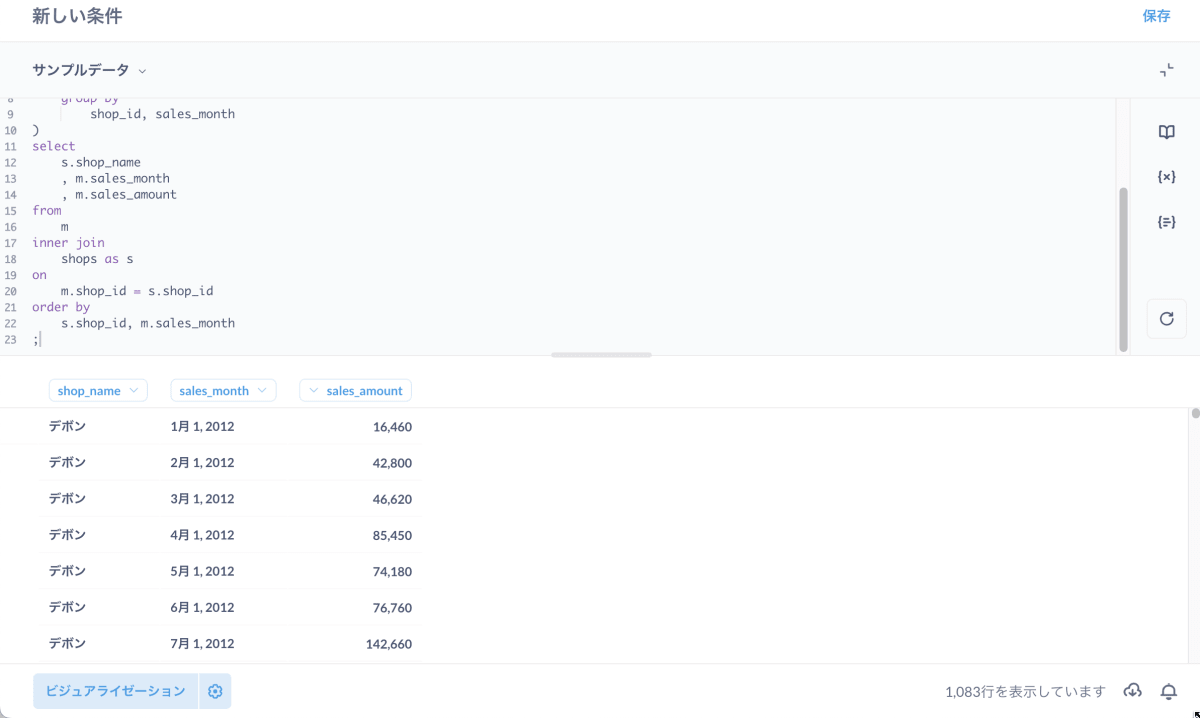
次は、この結果をグラフ化してみましょう。左下の「ビジュアライゼーション」をクリックして、棒グラフを選択してください。
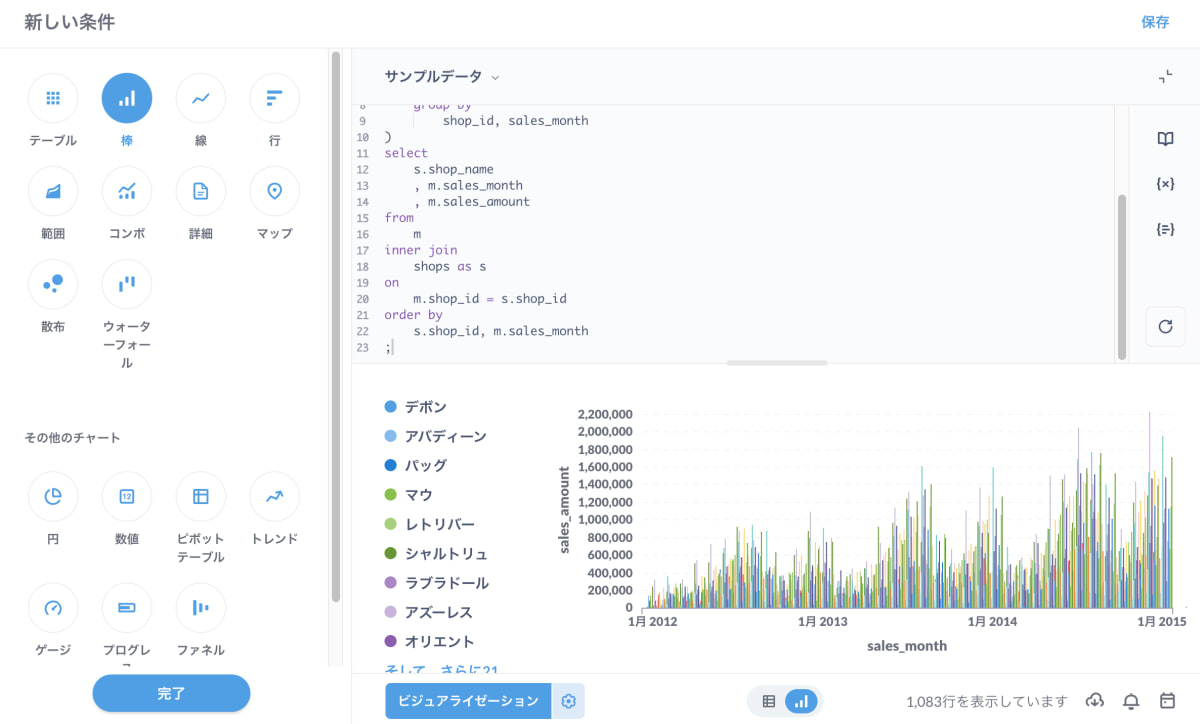
次は、この分析結果をいつでも呼び出せるように、保存しておきましょう。
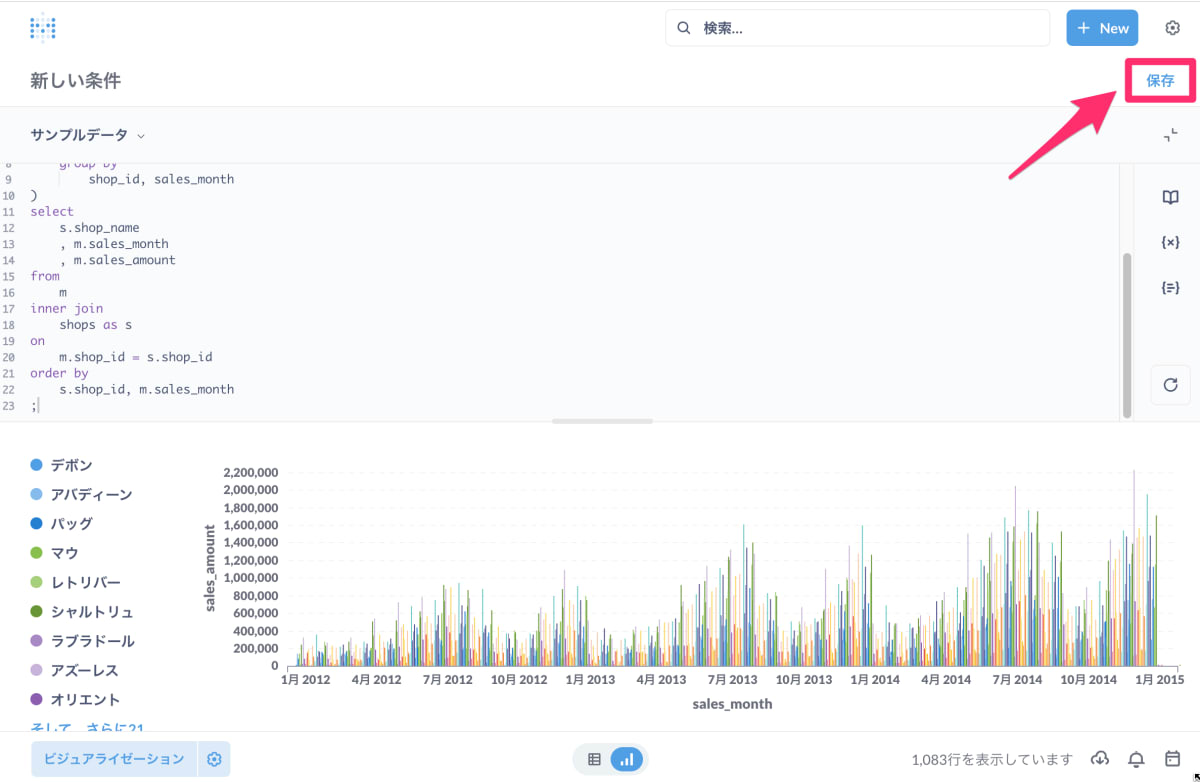
右上の「保存」をクリックしてください。

Metabaseでは、分析のことをなぜか「質問」と表現しています。英語版ではquestionです。はじめは戸惑うかもしれませんが、すぐに慣れます。適当な名前を入力して、「保存」をクリックしてください。ダッシュボードに追加するかどうかを聞かれるので、お好みで選択してください。
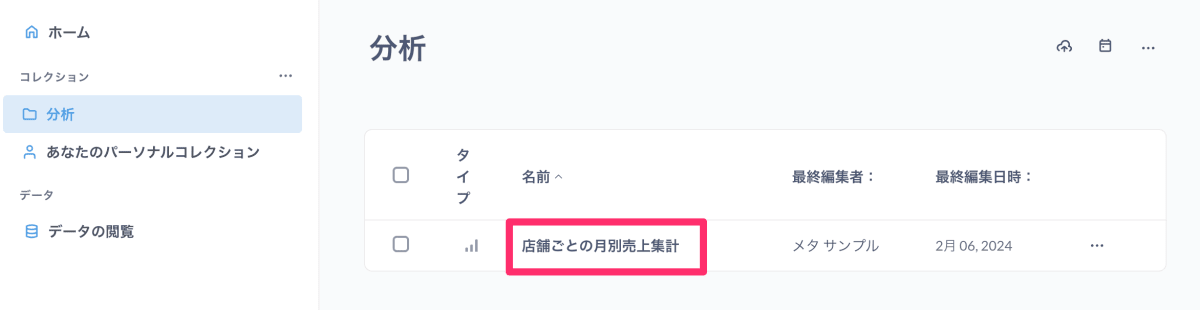
サイドバーの「分析」をクリックすると、先ほど保存した質問が表示されます。クリックすると分析結果が表示されます。
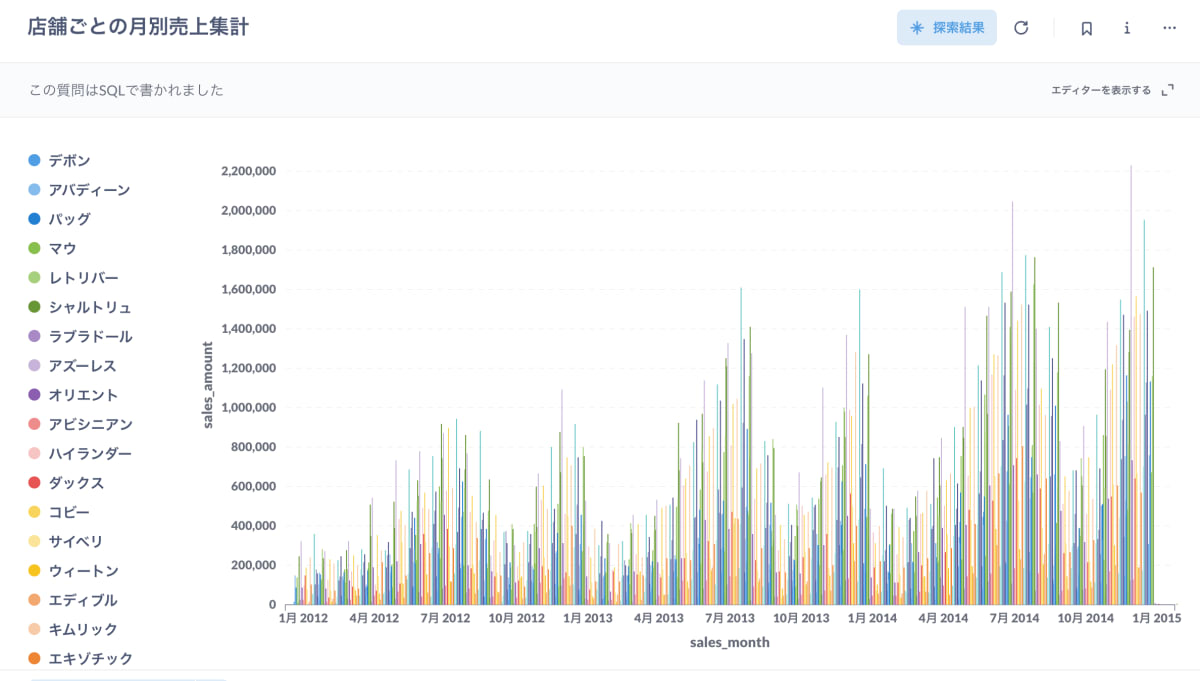
演習問題
せっかくなので、演習問題を出してみます。どの問題も、上記のSQLを少し修正すれば解けますよ。
-
特定の顧客の売上集計を折れ線グラフで表示してください。
-
2013年1月の売上ランキングを表示してください。

問題1の回答例
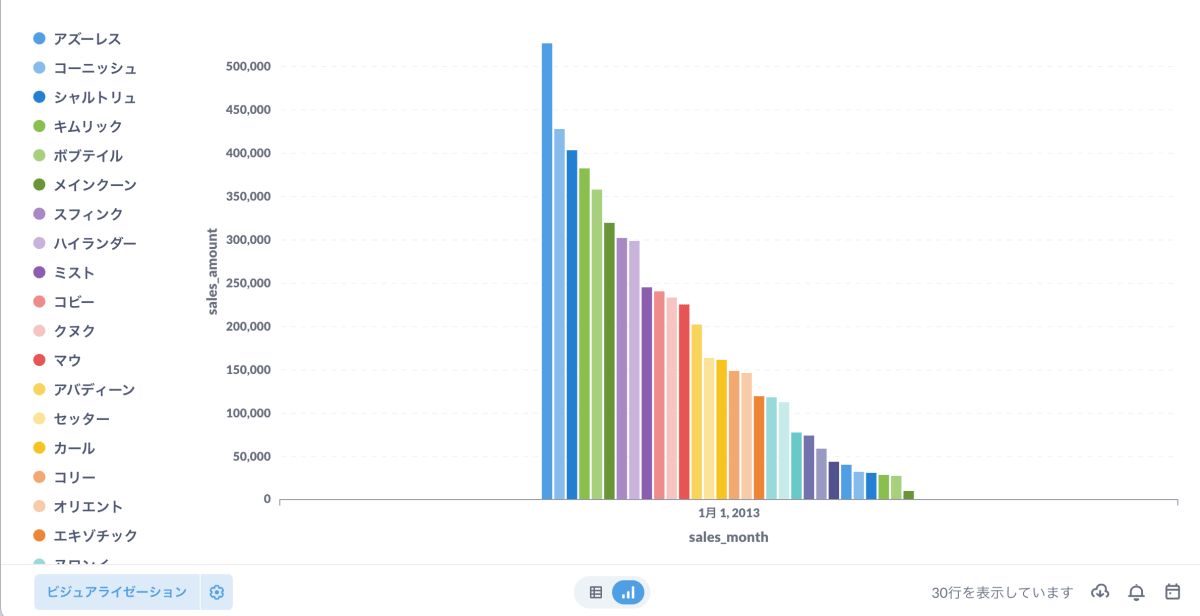
問題2の回答例
おわりに
MetabaseとPostgreSQLを用いた、データ分析の環境構築手順をご紹介しました。MetabaseのSQLエディターは自動補完が効くので、効率よくSQLを書けます。入門書のSQLを写経するのにも最適ですね。また、手軽にデータをグラフ化できるので、分析結果を他人に見せる場合の説得力が大幅にアップします。
この記事では省略しましたが、Tableauのように、データを直感的に操作してグラフ化する機能もあります。また、データの更新をトリガーにして、自動で分析する機能もあります。Metabaseは、オープンソースでありながら、非常に高機能なBIツールです。ぜひ、お試しください。
Discussion